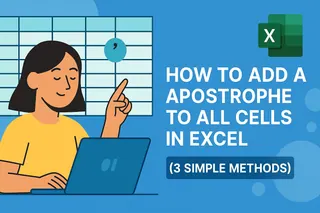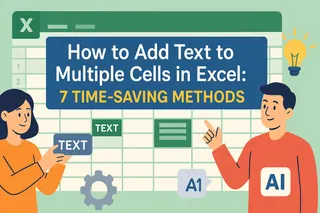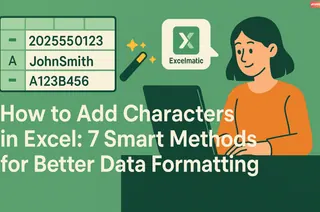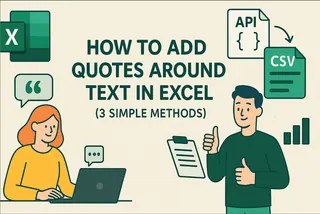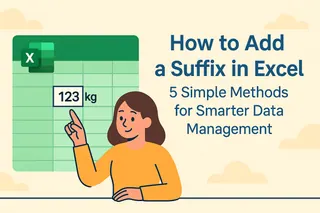Als Growth Manager bei Excelmatic sehe ich ständig, wie Fachleute Stunden mit manueller Datenformatierung verschwenden. Ob Sie Währungssymbole zu Finanzberichten hinzufügen oder Produktcodes standardisieren – das Anhängen von Zeichen an Zellen ist eine grundlegende, aber zeitaufwändige Excel-Aufgabe.
Die gute Nachricht? Es gibt mehrere effiziente Methoden, um dies zu erreichen – von grundlegenden Formeln bis hin zu KI-gestützter Automatisierung. In dieser Anleitung zeige ich Ihnen fünf bewährte Methoden, mit besonderem Schwerpunkt darauf, wie Excelmatic diesen mühsamen Prozess in einen Ein-Klick-Vorgang verwandeln kann.
1. Excelmatic: Die KI-gestützte Sofortlösung
Bevor wir uns mit manuellen Methoden befassen, möchte ich die schnellste heute verfügbare Lösung vorstellen. Die KI-Datentransformationsfunktion von Excelmatic ermöglicht Ihnen:
- Hochladen Ihrer Tabelle oder direkte Verbindung zu Ihrer Datenquelle
- Einfaches Beschreiben Ihrer Anforderung (z.B. „Füge $ vor allen Werten in Spalte B ein“)
- Die KI generiert sofort perfekt formatierte Ergebnisse
Im Gegensatz zu traditionellen Methoden versteht Excelmatic natürliche Sprachbefehle und bewältigt komplexe Formatierungsregeln mühelos. Dies ist besonders wertvoll bei großen Datensätzen oder wenn mehrere Zeichen gleichzeitig hinzugefügt werden müssen.
2. Die CONCATENATE-Funktion (Traditioneller Ansatz)
Für diejenigen, die manuelle Methoden bevorzugen, bleibt CONCATENATE eine zuverlässige Option:
- Erstellen Sie eine neue Spalte für Ihre modifizierten Daten
- Geben Sie die Formel ein:
=CONCATENATE("X",A1), wobei „X“ Ihr gewünschtes Zeichen ist
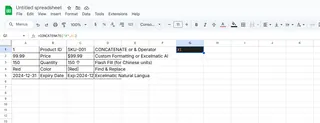
- Ziehen Sie den Füllpunkt nach unten, um die Formel auf alle Zellen anzuwenden
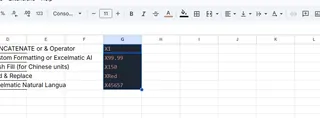
Diese Methode ist funktional, wird jedoch bei großen Datensätzen umständlich und erfordert manuelle Aktualisierungen, wenn sich die Quelldaten ändern.
3. Die Ampersand (&)-Kurzform
Eine prägnantere Alternative zu CONCATENATE:
- Geben Sie in Ihrer Ausgabezelle ein:
="X"&A1 - Kopieren Sie die Formel nach unten in Ihre Spalte
Diese Methode spart Tastenanschläge, hat aber dieselben Skalierbarkeitseinschränkungen wie CONCATENATE.
4. Flash Fill für Mustererkennung
Excel's Flash Fill (ab 2013) kann Muster automatisch erkennen:
- Geben Sie manuell Ihr gewünschtes Format in die erste Zelle ein
- Beginnen Sie mit der Eingabe in der zweiten Zelle – Excel schlägt Vervollständigungen vor
- Drücken Sie Enter, um die Vorschläge zu übernehmen
Obwohl leistungsstark für einfache Muster, hat Flash Fill oft Schwierigkeiten mit komplexen Transformationen und erfordert manuelle Überprüfung.
5. Suchen und Ersetzen für Massenänderungen
Für bestehende Daten, die einheitlich modifiziert werden müssen:
- Wählen Sie Ihren Zielbereich aus (Strg+A für das gesamte Blatt)
- Drücken Sie Strg+H, um „Suchen und Ersetzen“ zu öffnen
- Lassen Sie „Suchen nach“ leer, um voranzustellen, oder geben Sie vorhandenen Text zur Modifikation ein
- Geben Sie in „Ersetzen durch“ Ihren neuen Text mit den hinzugefügten Zeichen ein
Diese Methode eignet sich gut für einmalige Änderungen, fehlt jedoch die Präzision formelbasierter Ansätze.
Warum moderne Teams KI-Lösungen wählen
Während alle diese Methoden funktionieren, teilen sie gemeinsame Einschränkungen:
- Zeitaufwendig für große Datensätze
- Fehleranfällige manuelle Prozesse
- Keine Versionshistorie oder Rückgängig-Funktion
- Schwierig, komplexe bedingte Formatierungen anzuwenden
Genau deshalb setzen zukunftsorientierte Teams auf KI-Tools wie Excelmatic.

Unsere Plattform bewältigt nicht nur mühelos das Hinzufügen von Zeichen, sondern bietet auch:
- Natürliche Sprachverarbeitung für intuitive Befehle
- Versionskontrolle und Prüfpfade
- Nahtlose Integration in bestehende Workflows
- Echtzeit-Kollaborationsfunktionen
Empfehlung zum Schluss
Für gelegentliche kleinere Änderungen reichen die oben genannten manuellen Methoden aus. Wenn Sie jedoch regelmäßig mit Daten arbeiten, die Zeichenhinzufügungen oder komplexe Formatierungen erfordern, empfehle ich dringend, Excelmatic auszuprobieren. Unsere Nutzer sparen typischerweise 2-3 Stunden pro Woche allein für Formatierungsaufgaben – Zeit, die besser für strategische Analysen genutzt werden kann.
Bereit, Ihren Excel-Workflow zu transformieren? Testen Sie Excelmatic kostenlos und erleben Sie die Zukunft der Datenformatierung.